1、如下所示,打开SolidWorks软件,新建一空白的零件,保存为:SolidWorks三维建模训练四十三之圆锥抽壳

2、如下所示,点击工具栏中的“旋转凸台/基体”,点击基准坐标系中的前视基准面,直接进入草图

3、如下所示,激活直线命令,以原点为起点画一个直角三角形,激活智能尺寸命令,标注高度60,角度60,点击退出草图
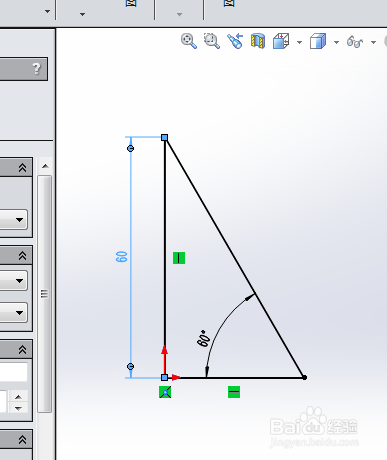
4、如下所示,选择60长的线段为旋转轴。点击√,完成并结束本次旋转操作。

5、如下所示,点击工具栏中的抽壳命令,对话框中设置厚度为5,点击圆锥体的底面,点击√,完成并结束本次抽壳操作。

6、如下所示,点击工具栏中的圆角命令,对话丸泸尺鸢框中设置半径为1(大概合适即可),选择底面两个圆形轮廓线,点击√,完成并结束本次圆角操作。

7、如下所示,隐藏原点,显示设置为着色,在陴查哉厥右边的外观工具栏中选择“抛光青铜”效果,指定给实体。至此,这个三维零件就建模完成,本次训练结束。
